怎么彻底解决电脑任务栏假死?Win10系统任务栏卡住无法操作的解决教程
怎么彻底解决电脑任务栏假死?Win10系统任务栏卡住无法操作的解决教程如下:
方案一:重启“Windows资源管理器”。
直接按键盘组合键“Ctrl+Alt+Del”打开“任务管理器”,切换到“进程”选项卡,选中“Windows资源管理器”项,点击“重新启动”按钮。待”Windows资源管理器“重启完成后,再尝试右击任务栏。

方案二:卸载冲突软件
这种情况有可能是存在冲突软件引起的。如果你确定这种情况是在安装某个软件之后出现了,那么可以尝试进入安全模式中把这个软件卸载:
按window+R键,弹出运行窗口,输入msconfig调出系统配置窗口:
1、选择引导标签页,勾选安全引导选项。
2、点击确定后重启系统。
3、系统进入安全模式,在安全模式中卸载最近安装后导致任务栏系统图标无法点击的软件。
4、卸载软件之后,同样按照上面的方法调出系统配置窗口,并把安全引导选项勾除。
5、再次重启系统,看看是否问题解决。
方案三:重新“部署操作进程”。
点击桌面左下角的“Cortana”语音搜索框,输入“PowerShell”,并从搜索结果中找到如图所示的工具并右击,从其右键菜单中选择“以管理员身份运行”项。
此时将以“管理员”身份运行“Windows PowerShell”程序,将以下命令复制粘贴到命令提示符界面,并按回车以执行:
Get-AppXPackage -AllUsers | Foreach {Add-AppxPackage -DisableDevelopmentMode -Register “$($_.InstallLocation)\AppXManifest.xml”}

最后耐心等待“系统部署进程”操作的完成,整个过程大概需要2至10分钟左右的时间。最后就可以尝试右击任务栏执行其它相关操作;

方法四:修复系统服务
1、按照上面打开PowerShell一样的方法,新建任务小窗口中输入services.msc,打开服务窗口。
2、查找其中的Application Identity服务,右键菜单选择启动。
3、查看问题是否已经解决。
免责声明:本文不构成任何商业建议,投资有风险,选择需谨慎!本站发布的图文一切为分享交流,传播正能量,此文不保证数据的准确性,内容仅供参考
-
 怎么彻底解决电脑任务栏假死?Win10系统任务栏卡住无法操作的解决教程
怎么彻底解决电脑任务栏假死?Win10系统任务栏卡住无法操作的解决教程如下:方案一:重启Windows资源管理器。直接按键盘组合键Ctrl+Alt+Del
怎么彻底解决电脑任务栏假死?Win10系统任务栏卡住无法操作的解决教程
怎么彻底解决电脑任务栏假死?Win10系统任务栏卡住无法操作的解决教程如下:方案一:重启Windows资源管理器。直接按键盘组合键Ctrl+Alt+Del
-
 我的电脑玩游戏闪退怎么办?Win10系统玩游戏闪退的解决步骤
我的电脑玩游戏闪退怎么办?Win10系统玩游戏闪退的解决步骤如下:方法一1、在左下角的任务搜索栏中输入windows功能,打开启用或关闭windows
我的电脑玩游戏闪退怎么办?Win10系统玩游戏闪退的解决步骤
我的电脑玩游戏闪退怎么办?Win10系统玩游戏闪退的解决步骤如下:方法一1、在左下角的任务搜索栏中输入windows功能,打开启用或关闭windows
-
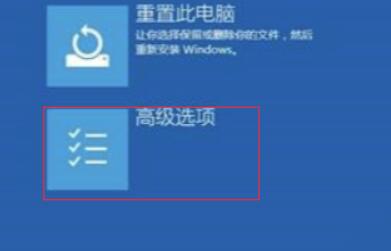 电脑待机出现蓝屏代码machine怎么办?win10系统待机蓝屏代码machine解决流程
电脑待机出现蓝屏代码machine怎么办?win10系统待机蓝屏代码machine解决流程如下:方法一:1、打开设置界面,进入【更新和安全】设置中。2、
电脑待机出现蓝屏代码machine怎么办?win10系统待机蓝屏代码machine解决流程
电脑待机出现蓝屏代码machine怎么办?win10系统待机蓝屏代码machine解决流程如下:方法一:1、打开设置界面,进入【更新和安全】设置中。2、
-
 怎么启用USB4专用设置页面?启用USB4专用设置页面的步骤
怎么启用USB4专用设置页面?启用USB4专用设置页面的步骤如下:PS:切记更新到25314版本1、从本站下载Vivetool工具,然后解压缩到任意文件
怎么启用USB4专用设置页面?启用USB4专用设置页面的步骤
怎么启用USB4专用设置页面?启用USB4专用设置页面的步骤如下:PS:切记更新到25314版本1、从本站下载Vivetool工具,然后解压缩到任意文件
-
 电脑上字体显示不全怎么解决?Win11系统字体显示不全的解决教程
电脑上字体显示不全怎么解决?Win11系统字体显示不全的解决教程如下:方法一:1、首先右键底部开始菜单,打开设备管理器。2、接着展开显示适
电脑上字体显示不全怎么解决?Win11系统字体显示不全的解决教程
电脑上字体显示不全怎么解决?Win11系统字体显示不全的解决教程如下:方法一:1、首先右键底部开始菜单,打开设备管理器。2、接着展开显示适
-
 用户是否应该禁用系统盘保留空间?Win11系统盘瘦身的步骤是什么?
用户是否应该禁用系统盘保留空间?从系统盘空间角度来说,空间大可以不禁用保留空间,空间小可以考虑直接禁用保留空间。但是从Win11更新角
用户是否应该禁用系统盘保留空间?Win11系统盘瘦身的步骤是什么?
用户是否应该禁用系统盘保留空间?从系统盘空间角度来说,空间大可以不禁用保留空间,空间小可以考虑直接禁用保留空间。但是从Win11更新角
-
 电脑启动项在哪里可以设置?设置电脑启动项的操作教程
电脑启动项在哪里可以设置?设置电脑启动项的操作教程如下:1、可以先在win11系统上按Win+R打开运行窗口输入msconfig打开系统启动项。2、弹
电脑启动项在哪里可以设置?设置电脑启动项的操作教程
电脑启动项在哪里可以设置?设置电脑启动项的操作教程如下:1、可以先在win11系统上按Win+R打开运行窗口输入msconfig打开系统启动项。2、弹
-
 电脑的声音无法调节怎么解决?Win10系统声音无法调节的解决流程
电脑的声音无法调节怎么解决?Win10系统声音无法调节的解决流程如下:1、使用快捷方式【Win】+【R】,打开【运行】,输入【regedit】关键字
电脑的声音无法调节怎么解决?Win10系统声音无法调节的解决流程
电脑的声音无法调节怎么解决?Win10系统声音无法调节的解决流程如下:1、使用快捷方式【Win】+【R】,打开【运行】,输入【regedit】关键字
-
 清理垃圾指令的代码是什么?Win10系统清理垃圾的步骤
清理垃圾指令的代码是什么?Win10系统清理垃圾的步骤如下:1、首先打开运行页面。2、输入cleanmgr,点击确定。3、等待检测存在的垃圾。4、接
清理垃圾指令的代码是什么?Win10系统清理垃圾的步骤
清理垃圾指令的代码是什么?Win10系统清理垃圾的步骤如下:1、首先打开运行页面。2、输入cleanmgr,点击确定。3、等待检测存在的垃圾。4、接
-
 怎么看电脑内存条的型号?Win10系统查看内存条型号的步骤
怎么看电脑内存条的型号?Win10系统查看内存条型号的步骤如下:方法一1、按下键盘组合键Win+R打开运行。2、接着在运行输入cmd点击确定。3、
怎么看电脑内存条的型号?Win10系统查看内存条型号的步骤
怎么看电脑内存条的型号?Win10系统查看内存条型号的步骤如下:方法一1、按下键盘组合键Win+R打开运行。2、接着在运行输入cmd点击确定。3、
相关内容
- 怎么彻底解决电脑任务栏假死?Win10系统任务栏卡住无法操作的解决教程
- 我的电脑玩游戏闪退怎么办?Win10系统玩游戏闪退的解决步骤
- 电脑待机出现蓝屏代码machine怎么办?win10系统待机蓝屏代码machine解决流程
- 垃圾换鲜花,贝壳杭州站大地美容助力绿色亚运
- 怎么启用USB4专用设置页面?启用USB4专用设置页面的步骤
- 电脑上字体显示不全怎么解决?Win11系统字体显示不全的解决教程
- 用户是否应该禁用系统盘保留空间?Win11系统盘瘦身的步骤是什么?
- 电脑启动项在哪里可以设置?设置电脑启动项的操作教程
- 苏州姑苏区清明节扫墓预约入口+流程-速看
- China's 2023 economic work priorities to facilitate high-quality development
- China-Europe freight trains facilitate trade between China, Spain-全球时快讯
- GLOBALink | Turkish scholar hails China's win-win approach-环球新要闻
- 让高校毕业生“就好业”需多方合力 1158万背后的就业关切-世界关注
- BRI opportunities, cross-border e-commerce, digital economy key to China’s foreign trade in 2023: delegates-全球热消息
- 当日快讯:中国石化 新和成合资成立生物科技公司,注册资本约7.78亿元-每日快讯
- 当日快讯:四方光电:今年车载传感器预计出货量约300万只以上-世界热点评
- 当日快讯:前高盛银行家黄宗华因1MDB资金挪用案被判10年监禁-环球焦点
- 一手抓项目建设,一手抓深化产业链服务,咸阳汽车产业园掀起投资热土新篇章
- 如何快速给借呗解除冻结?花呗快速提额有什么好的方法吗?
- 花呗影响贷款买房吗?全款房二次抵押会被拒绝是什么原因?
热门资讯
-
 垃圾换鲜花,贝壳杭州站大地美容助力绿色亚运
人人参与亚运会,人人都是志愿者,人...
垃圾换鲜花,贝壳杭州站大地美容助力绿色亚运
人人参与亚运会,人人都是志愿者,人...
-
 电脑启动项在哪里可以设置?设置电脑启动项的操作教程
电脑启动项在哪里可以设置?设置电...
电脑启动项在哪里可以设置?设置电脑启动项的操作教程
电脑启动项在哪里可以设置?设置电...
-
 用户是否应该禁用系统盘保留空间?Win11系统盘瘦身的步骤是什么?
用户是否应该禁用系统盘保留空间?...
用户是否应该禁用系统盘保留空间?Win11系统盘瘦身的步骤是什么?
用户是否应该禁用系统盘保留空间?...
-
 电脑上字体显示不全怎么解决?Win11系统字体显示不全的解决教程
电脑上字体显示不全怎么解决?Win11...
电脑上字体显示不全怎么解决?Win11系统字体显示不全的解决教程
电脑上字体显示不全怎么解决?Win11...
-
 怎么启用USB4专用设置页面?启用USB4专用设置页面的步骤
怎么启用USB4专用设置页面?启用U...
怎么启用USB4专用设置页面?启用USB4专用设置页面的步骤
怎么启用USB4专用设置页面?启用U...
-
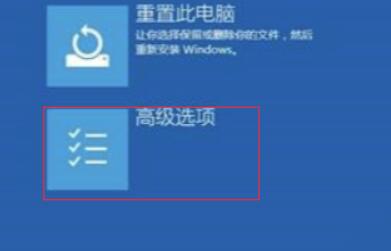 电脑待机出现蓝屏代码machine怎么办?win10系统待机蓝屏代码machine解决流程
电脑待机出现蓝屏代码machine怎么...
电脑待机出现蓝屏代码machine怎么办?win10系统待机蓝屏代码machine解决流程
电脑待机出现蓝屏代码machine怎么...
-
 我的电脑玩游戏闪退怎么办?Win10系统玩游戏闪退的解决步骤
我的电脑玩游戏闪退怎么办?Win10系...
我的电脑玩游戏闪退怎么办?Win10系统玩游戏闪退的解决步骤
我的电脑玩游戏闪退怎么办?Win10系...
-
 怎么彻底解决电脑任务栏假死?Win10系统任务栏卡住无法操作的解决教程
怎么彻底解决电脑任务栏假死?Win10...
怎么彻底解决电脑任务栏假死?Win10系统任务栏卡住无法操作的解决教程
怎么彻底解决电脑任务栏假死?Win10...
-
 一手抓项目建设,一手抓深化产业链服务,咸阳汽车产业园掀起投资热土新篇章
一、园区第一阶段的发展成果明显,...
一手抓项目建设,一手抓深化产业链服务,咸阳汽车产业园掀起投资热土新篇章
一、园区第一阶段的发展成果明显,...
-
 GLOBALink | Turkish scholar hails China's win-win approach-环球新要闻
ANKARA,March9(Xinhua)--ATurkishs...
GLOBALink | Turkish scholar hails China's win-win approach-环球新要闻
ANKARA,March9(Xinhua)--ATurkishs...
-
 China-Europe freight trains facilitate trade between China, Spain-全球时快讯
ThisphototakenonMarch9,2023shows...
China-Europe freight trains facilitate trade between China, Spain-全球时快讯
ThisphototakenonMarch9,2023shows...
-
 BRI opportunities, cross-border e-commerce, digital economy key to Ch...
AportinXi an,ShaanxiProvince...
BRI opportunities, cross-border e-commerce, digital economy key to Ch...
AportinXi an,ShaanxiProvince...
-
 China's 2023 economic work priorities to facilitate high-quality development
Peopleworkatanintelligentplantfo...
China's 2023 economic work priorities to facilitate high-quality development
Peopleworkatanintelligentplantfo...
-
 让高校毕业生“就好业”需多方合力 1158万背后的就业关切-世界关注
据教育部统计数据,2023届全国普通...
让高校毕业生“就好业”需多方合力 1158万背后的就业关切-世界关注
据教育部统计数据,2023届全国普通...
-
 德国专家:破坏“北溪”不可能由小团体完成-环球热点
近日,美国、德国等国媒体报道称,...
德国专家:破坏“北溪”不可能由小团体完成-环球热点
近日,美国、德国等国媒体报道称,...
文章排行
最新图文
-
 电脑的声音无法调节怎么解决?Win10系统声音无法调节的解决流程
电脑的声音无法调节怎么解决?Win10...
电脑的声音无法调节怎么解决?Win10系统声音无法调节的解决流程
电脑的声音无法调节怎么解决?Win10...
-
 清理垃圾指令的代码是什么?Win10系统清理垃圾的步骤
清理垃圾指令的代码是什么?Win10系...
清理垃圾指令的代码是什么?Win10系统清理垃圾的步骤
清理垃圾指令的代码是什么?Win10系...
-
 怎么看电脑内存条的型号?Win10系统查看内存条型号的步骤
怎么看电脑内存条的型号?Win10系统...
怎么看电脑内存条的型号?Win10系统查看内存条型号的步骤
怎么看电脑内存条的型号?Win10系统...
-
 电脑上玩梦幻西游很卡怎么办?玩梦幻西游卡顿的解决教程
电脑上玩梦幻西游很卡怎么办?玩...
电脑上玩梦幻西游很卡怎么办?玩梦幻西游卡顿的解决教程
电脑上玩梦幻西游很卡怎么办?玩...